如何解决右下角提示Windows 7内部版本7600
相关话题
桌面右下角出现测试模式windows7内部版本7600你知道怎么除去吗?如何解决右下角提示Windows 7内部版本7600呢?下面小编就为大家带来了解决右下角提示Windows 7内部版本7600的方法。
解决右下角提示Windows 7内部版本7600方法
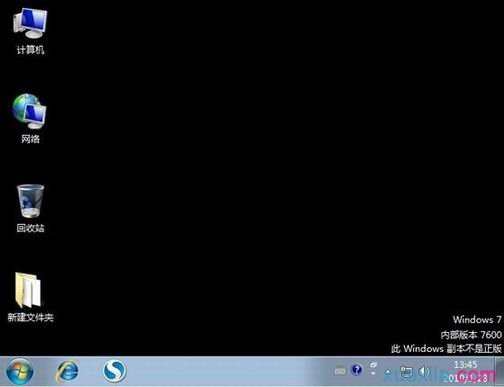
此时,很多用户会重装系统让Windows 7系统重归激活和正版状态,这样操作很繁琐,有没有什么简便的方法能让Windows 7通过正版验证解决现黑屏现象呢?
方法是有的,Windows 7未通过微软正版验证并被视为非正版出现黑屏,同时出现视窗黑屏和右下角非正版提示“Windows 7内部版本7600 此Windows副本不是正版”,通常是出现用户使用微软已经封杀的密钥激活导致的,对此,笔者分析主要是以下两种情况:
方法一:采取软改或硬刷激活方式,使用的是已被封杀的联想第一枚OEM泄漏密钥
对于这种情况,在Windows 7开始菜单计算机图标上点击鼠标右键–点属性打开系统属性面板,然后点击更改产品密钥;
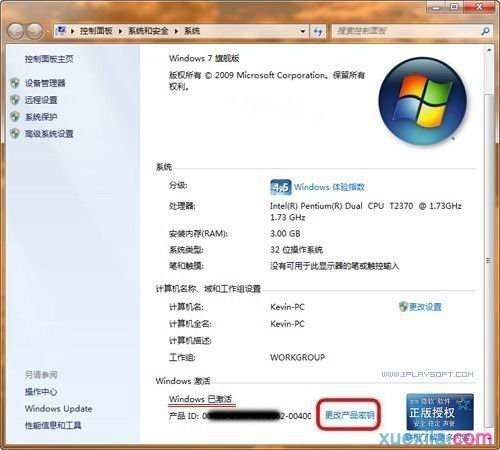
输入6K2KY-BFH24-PJW6W-9GK29-TMPWP;
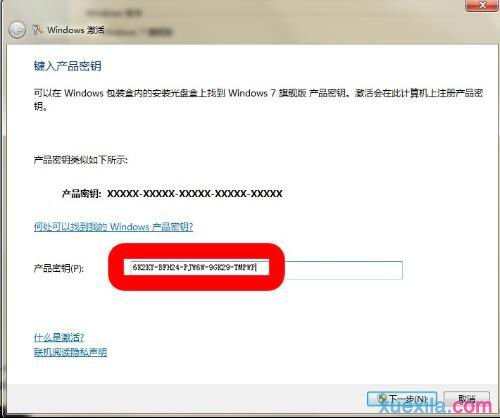
接受微软激活服务器验证之后,就会跳出一个此Windows副本不是正版 正版标识 立即联机解决的界面。点击立即联机解决,即进入正版验证过程。验证结果:Windows验证成功!现在,您可以利用正版Windows提供的所有功能,包括附加功能。
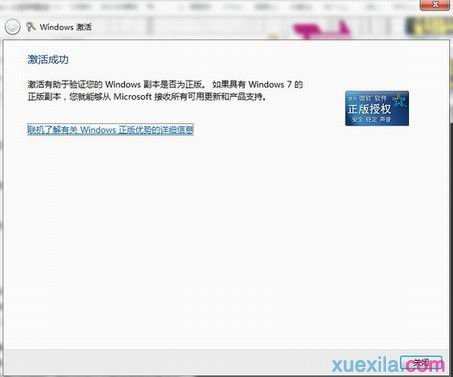
方法二:采取联网或电话激活方式,使用的是微软已经封杀的几枚超频Retai Key密钥
在出现以上异常的情况下,微软会间断性进行提示,并在计算机/属性中出现必须当天激活和更改产品密钥。对于这个这种情况,应当考虑所剩激活时间宽限,以下两种方式可根据实际二选一:
1.用其它Retai Key密钥尝试联网或电话激活。如果激活的话,就会跳出一个此Windows副本不是正版 正版标识 立即联机解决的界面。点击立即联机解决,即进入正版验证过程并顺利通过。
2.用软改工具选择联想以外品牌激活,再次进行正版验证肯定通过。
如何解决右下角提示Windows 7内部版本7600相关文章:
1.怎样关闭WIN7 右下角 “解决PC问题”的提示
2.右下角显示win7不是正版怎么解决
3.桌面右下角经常弹出广告怎么办
4.怎样解决电脑右下角弹出的广告
5.电脑右下角弹出小广告怎么处理
6.Win10桌面右下角提示启用windows安全中心服务怎么消除
7.Win7系统右下角的图标如何显示

如何解决右下角提示Windows 7内部版本7600的评论条评论